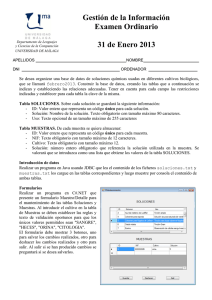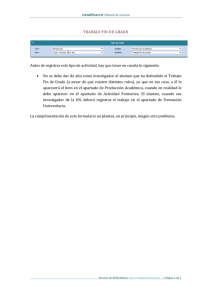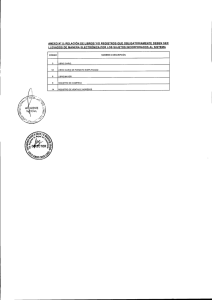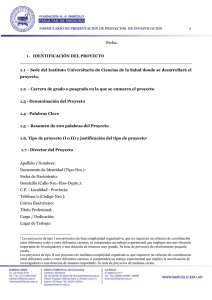Formulario de solicitud comentado KA108
Anuncio
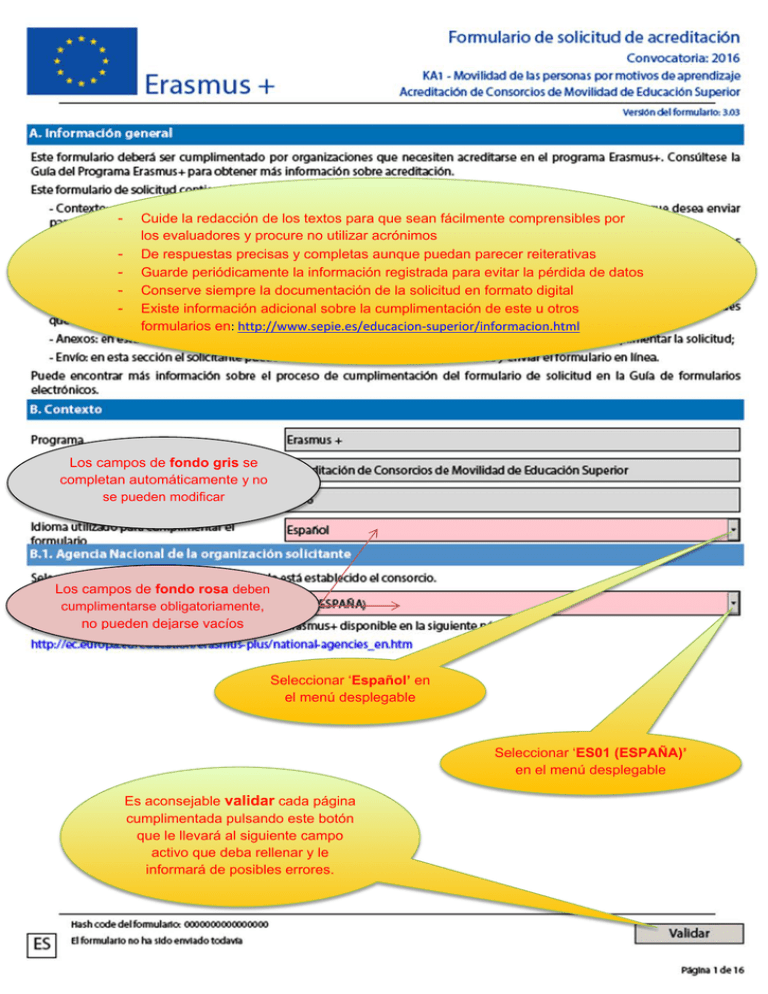
- Cuide la redacción de los textos para que sean fácilmente comprensibles por los evaluadores y procure no utilizar acrónimos De respuestas precisas y completas aunque puedan parecer reiterativas Guarde periódicamente la información registrada para evitar la pérdida de datos Conserve siempre la documentación de la solicitud en formato digital Existe información adicional sobre la cumplimentación de este u otros formularios en: http://www.sepie.es/educacion-superior/informacion.html Los campos de fondo gris se completan automáticamente y no se pueden modificar Los campos de fondo rosa deben cumplimentarse obligatoriamente, no pueden dejarse vacíos Seleccionar ‘Español’ en el menú desplegable Seleccionar ‘ES01 (ESPAÑA)’ en el menú desplegable Es aconsejable validar cada página cumplimentada pulsando este botón que le llevará al siguiente campo activo que deba rellenar y le informará de posibles errores. Este campo debe informarse obligatoriamente. 5.000 caracteres máximo Este campo debe informarse obligatoriamente. 5.000 caracteres máximo Esta tabla se completará automáticamente con los datos de los participantes que consigne en las páginas siguientes de este formulario ¡CUIDADO! La validación de las páginas no implica que se haya realizado el envío de la solicitud. Introducir el código PIC (código numérico de 9 dígitos obtenido al registrarse en la plataforma URF) Una vez introducido el código PIC pulsar el botón ‘Comprobar PIC’ para validar el código y si es válido se completarán automáticamente los campos grises Los campos de fondo amarillo pueden dejarse vacíos, complételos sólo si es procedente • • • • Si es una Universidad o un Centro Superior de Enseñanzas Artísticas, seleccionar ‘Institución de Educación Superior (nivel terciario)’ Si es un centro de FP de grado superior o de ciclos formativos de grado superior de Artes Plásticas y Diseño seleccionar, ‘Escuela/Instituto/Centro de Educación-Formación Profesional (nivel terciario)’ Si es otro tipo de institución seleccionar la opción adecuada Si no encuentra opción adecuada, seleccione ‘Otros’ Si el coordinador del consorcio es una Institución de Educación Superior con ECHE, en el campo de la derecha aparecerá automáticamente su código Erasmus de la institución (por ejemplo E MADRID 00) Este campo debe informarse obligatoriamente. 5.000 caracteres máximo Este campo debe informarse obligatoriamente. 5.000 caracteres máximo Este campo debe informarse obligatoriamente. 5.000 caracteres máximo Persona autorizada para representar legalmente a la institución Aconsejamos que el correo electrónico sea diferente al de la persona de contacto. Persona designada para la gestión y el seguimiento del proyecto. Se recomienda el uso de una cuenta de correo institucional en lugar de uno personal, para evitar problemas en la recepción de información en caso de ausencia de esta persona y para facilitar el traspaso de estas tareas en caso necesario. Aconsejamos que el correo electrónico sea diferente al del representante legal. Hay posibilidad de añadir hasta dos personas más de contacto. Los datos siguientes aparecerán, para su cumplimentación, por cada uno de los socios integrantes del CONSORCIO. Debe proceder de igual forma que al informar los datos de la Organización/Institución solicitante (pág. 3 de este formulario) Este campo debe informarse obligatoriamente. 5.000 caracteres máximo Este campo debe informarse obligatoriamente. 5.000 caracteres máximo Este campo debe informarse obligatoriamente. 5.000 caracteres máximo La plantilla de este formulario incluye campos para tres socios, podrán generarse tantos como sean necesarios. Este campo y los sucesivos del apartado E deben informarse obligatoriamente. Dicho apartado es el que será tenido en cuenta en la evaluación de la calidad. Recomendamos que consulten las páginas 46 y 47 de la Guía del Programa Erasmus+ 2016 (versión en español), así como el Anexo I. 5.000 caracteres máximo Llegados a este punto de la solicitud, todos los campos obligatorios deberían haber sido completados, en cuyo caso, al pulsar el botón validar, debería mostrarse el siguiente mensaje: “el formulario es válido” Una vez cumplimentado el apartado H.Firma debe: 1. Imprimir las dos páginas del apartado H. “Firma” 2. Cumplimentar todos los campos y firmar por el representante legal 3. Escanear el documento completo (las dos páginas) para adjuntarlo a la solicitud (Apartado I. Anexos) • Deberán adjuntarse los documentos mencionados en la “lista de verificación” (apartado F) pulsando sobre el botón “Añadir”: • Las dos páginas de “Firma” del apartado H debidamente cumplimentada y firmada por el representante legal. La resolución de delegación (en el caso de que se haya firmado por delegación del representante legal). • Es necesario validar el formulario de solicitud antes de proceder a su envío. Después de pulsar el botón “Validar”, debe aparecer el siguiente mensaje: “El formulario es válido”. Pulsar el botón “Envío en línea” para enviar la solicitud. Por favor, no envíe el mismo formulario dos veces. Si tiene dudas sobre si el formulario se ha enviado correctamente, puede comprobarlo en la casilla “Resumen del envío” del apartado J.4. Imprimir el formulario y guardar una copia en el ordenador.